Mejoremos el arranque de Windows
No siempre estamos en la disponibilidad de comprar un equipo nuevo cada vez que sentimos que el que tenemos se nos está poniendo lento, además esa sería una opción un tanto costosa, tal vez por eso es que debemos mirar algunos aspectos de nuestro computador, y así mejoremos el arranque de Windows.
En principio, es importante destacar que un sistema operativo requiere la ejecución de procesos que implican la carga de servicios, módulos base y algunas preferencias del usuario durante el proceso de inicio del sistema operativo. A veces por obsolescencia del equipo, y otras veces por descuido en las configuraciones, estos procesos dejan de ser eficientes y ralentizan el arranque de Windows.
Miremos un poco algunas de las causas puntuales por las que ocurre esto, y cómo podemos resolver la situación.
Depurando la lista de inicio
Muchas veces mientras instalamos aplicaciones en nuestro computador, se incluyen tareas o procesos en la lista de inicio de Windows. La gran mayoría de éstas lamentablemente disminuyen el rendimiento del equipo sin una contraprestación valiosa, por lo que no debemos sufrir ningún remordimiento de conciencia al eliminarlas de esta lista.
Lo mejor es que es bastante sencillo acceder a esta lista y suspender o eliminar aquellos programas que no nos aportan algún beneficio.
No hay necesidad de instalar algún programa o utilidad de mantenimiento, bastaría con sólo acceder al administrador de tareas de Windows (CTRL+ALT+SUPRIMIR), y seleccionar la pestaña de inicio para ver la lista en cuestión, una vez allí podemos hacer un clic sobre el nombre del programa que consideramos de poca utilidad, y pulsar el botón deshabilitar. Digamos que podemos hacer esto con cada uno de los programas que creamos inútil.
Y no te preocupes si eventualmente suspendes alguno por error, con un proceso similar puedes habilitarlo nuevamente.
Servicios innecesarios
Un proceso similar al anterior podemos aplicar para ver la lista de servicios del sistema operativo que se cargan durante el proceso de inicio. Es muy importante que tengamos especial cuidado de no suspender servicios vitales que podrían poner en riesgo la operatividad de todo el computador.
Utiliza el botón de búsqueda de Windows y escribe servicios y luego Abrir como Administrador, al ver la lista de servicios notarás que en la parte superior consigues, el nombre del servicio, su descripción, estado y tipo de inicio. Si pulsas en alguno de estos campos inmediatamente toda la lista se ordenará por ese criterio, así, fácilmente podrás ubicar aquellos cuyo tipo de inicio es automático.
Ahora ubica el servicio que desea suspender y edítalo con un doble clic en su nombre. Aparecerá una pequeña ventana donde podrás detener, iniciar, pausar o reanudar el servicio, e incluso cambiar el tipo de inicio a deshabilitado. Repito, “TEN CUIDADO CON EL SERVICIO QUE SUSPENDES”.
Esto y mas podemos hacer por ti
-

 Este producto tiene múltiples variantes. Las opciones se pueden elegir en la página de productoVista Previa
Este producto tiene múltiples variantes. Las opciones se pueden elegir en la página de productoVista PreviaPSKloud – Instalación, Configuración y Entrenamiento
Bs.28.944,00 - Bs.48.240,00 ó
$300,00 – $500,00 + IVA -
Recomendado

 Vista Previa
Vista PreviaFormateo de computadoras
Bs.2.412,00 ó
$25,00 + IVA -
Recomendado

 Vista Previa
Vista PreviaHora de Apoyo Técnico (Presencial o Remoto)
Bs.1.929,60 ó
$20,00 + IVA -
Recomendado

 Vista Previa
Vista PreviaAlquiler de Video Beam x hora
Bs.482,40 ó
$5,00 + IVA -
Respaldo y Restauración de data x GB
Bs.24,12 ó
$0,25 + IVA -
Mantenimiento de Hardware
Bs.1.447,20 ó
$15,00 + IVA -
Recomendado
 Vista Previa
Vista PreviaDiagnóstico, Mantenimiento de Software
Bs.964,80 ó
$10,00 + IVA -
Got Backup: 6TB almacenamiento en la nube
Bs.961,91 ó
$9,97 + IVA -
Ponchado y prueba de cables UTP
Bs.96,48 ó
$1,00 + IVA

Delivery Gratis en: La Victoria, El Consejo, Cagua, Turmero y Maracay.
Fuera de este zona, trabajamos con tarifa fija de 6$
Detener la sincronización de archivos
Muchas personas utilizan servicios de sincronización de archivos con la nube como por ejemplo los de OneDrive, Google Drive, Dropbox y otros. Este es un tema que se debe valorar debidamente ya que probablemente no es necesario sincronizar todos los archivos o todas las carpetas.
Se supone que estos servicios están hechos para resguardar en la nube de forma automática aquellos documentos que editamos frecuentemente o más recientemente por si ocurriese algún fallo en nuestros computadores.
Nota: la sincronización de archivos implica tráfico a través de internet, la mayoría de las veces afectando la velocidad de carga.
La sincronización de archivos no es un aspecto fundamental, de modo que hay quienes simplemente prefieren respaldar sus documentos manualmente en discos externos, con la finalidad de no sacrificar el rendimiento del equipo.
Efectos visuales
Este tampoco es un aspecto vital aunque para muchos mejora la experiencia del usuario. Los aspectos visuales afectan la estética de Windows ofreciendo transparencias, efectos especiales, sombras y otros a cambio de algo de impacto en el rendimiento, sobre todo en aquellos equipos de menores prestaciones que aún usan discos duros mecánicos.
Para acceder a estas configuraciones podemos recurrir al cuadro de búsqueda y escribir la palabra rendimiento, luego entre los resultados llegamos a “ajustar la apariencia y el rendimiento”, y por último habilitamos la pestaña “efectos visuales” para encontrar las opciones disponibles con las cuales afectar a nuestra conveniencia este aspecto.
Espacio disponible en el disco duro
Muchas veces el archivo de intercambio de Windows se ve afectado por la disponibilidad despacio en el disco duro mecánico. Si el disco duro está muy lleno, el archivo de intercambio que se genera durante el inicio será mucho más pequeño, afectando gravemente el rendimiento del equipo en general.
Resolver esto es bastante sencillo, bastaría con borrar los archivos innecesarios, desinstalar las aplicaciones innecesarias, respaldar archivos importantes en un disco externo para poder borrarlas del disco local, y en general, devolver espacio libre para ser usado por Windows.
Otra opción sería colocar un disco duro adicional dónde colocar toda la data del usuario y liberar espacio del disco c:, o disco principal, lugar donde habita el sistema operativo.
Otras consideraciones
- Revisar si algún virus está afectando el rendimiento en general.
- Verificar el estado de actualización del sistema operativo.
- Y algo ya un poco más costoso pero muy eficiente, es aumentar la memoria del computador y colocar un disco de estado sólido desde donde ejecutar Windows.
Por supuesto que en ITSCA.NET disponemos de aplicaciones y herramientas que son capaces de realizar algunas de estas verificaciones u optimizaciones de forma automática y en muy corto tiempo. Un mantenimiento de software normalmente implica realizar estás revisiones y configuraciones no sólo para disminuir el tiempo de carga del sistema operativo sino también para optimizar el rendimiento general del equipo.
Escucha como comentamos este tema en el Disco Rudo del Safari de las Mañanas por Victoria 103.9fm
Reproductor de audioMás sobre Windows:
- Haz que Windows los inicie por ti automáticamente
- Controladores para Windows Server
- Error GlobalPowerPolicy Registry al actualizar a Windows 10 – SOLUCIONADO
- ¿Aun no conoces «La Tecla Windows»?
- Mejoremos el arranque de Windows
- Windows 11 llegará gratis
- Problemas en Instalación de Windows 7 unido a un controlador de dominio Windows Server
- Háblale a Windows y él escribirá por ti
- Peligros de usar un Windows sin soporte
- La consola de comandos de Windows
- ¿Podemos instalar Windows 11 en equipos no compatibles?
- CrowdStrike, la empresa de ciberseguridad que colapsó a Microsoft, bancos y aerolineas
- Microsoft deja de dar soporte a Windows 7
- Activar Windows 8 / Server 2012 – Error 0x8007232B ‘DNS Name Does Not Exist’
- Bloatware – Software útil que no te sirve de nada
- Fallo en las librerías de encriptación de Windows 11
- ¿Tengo que actualizarme a Windows 11?
- Windows 11, notas de instalación (Video)
- Respaldar las Notas Rápidas de Windows
- Aprovecha el espacio máximo eliminando las particiones bloqueadas (VIDEO)






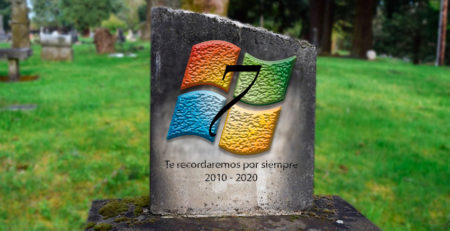



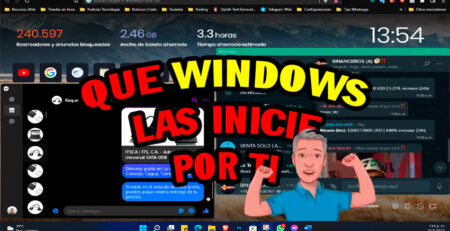

Deja una respuesta